Win10一鍵重裝系統后進不去怎么辦
- 2023-02-13 14:10:42 分類:教程
一鍵重裝Win10,然后系統進不去了,這是有用戶遇到的問題,不知道怎么辦,這篇文章是本站給大家帶來的解決Win10一鍵重裝系統后進不去系統問題方法。
一、白云U盤啟動盤重裝Win10系統
1)8G或以上大小的U盤,白云U盤啟動盤制作工具 (PE特點:1、絕無捆綁任何軟件的啟動盤;2、支持LEGACY/UEFI雙引導;3、支持PE自動修復UEFI+GPT引導;4、支持ESD、WIM、GHO等格式一鍵安裝)
2)Win10系統鏡像文件
一、制作白云U盤啟動盤
1、首先,我們在白云一鍵重裝系統官網,下載白云U盤啟動制作工具;

2、下載完成之后,打開【白云一鍵重裝系統工具】;
白云一鍵重裝系統是款可以簡單方便的安裝Windows XP/7/8/10/11系統,同時完美兼容市面所有主板,并且支持GPT-UEFI一鍵裝機的重裝系統工具,這個軟件主要有重裝系統(純凈系統/原版系統),U盤啟動(U盤模式/本地模式),備份還原(還原系統/備份系統)和常用軟件功能。
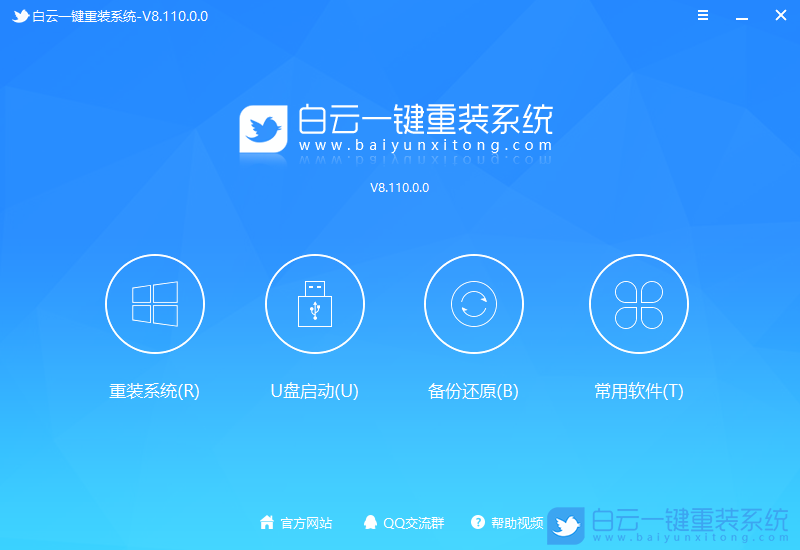
3、插入U盤后,點擊【U盤啟動】;
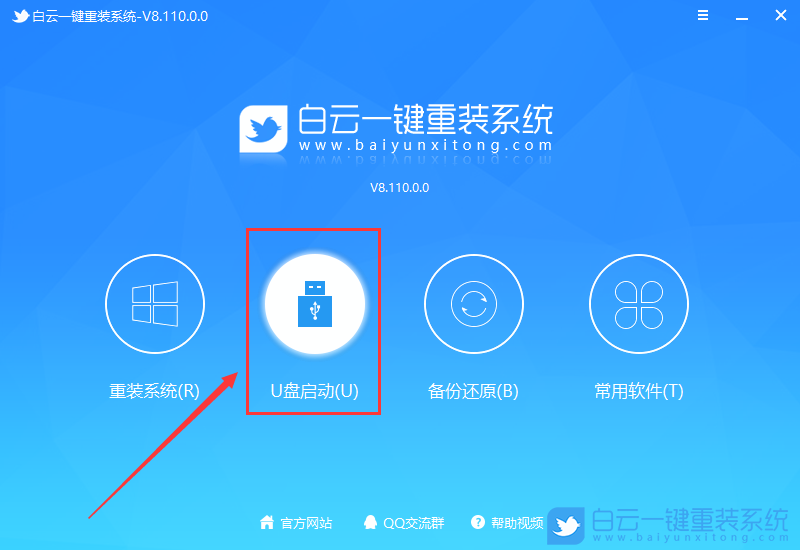
4、U盤模式:將普通U盤制作成可啟動的U盤,制作成功后可以在電腦開機時使用啟動快捷鍵或者設置BIOS進入U盤PE系統進行系統維護或重裝。選擇設備這里選擇【U盤】,再點擊【制作啟動U盤】;
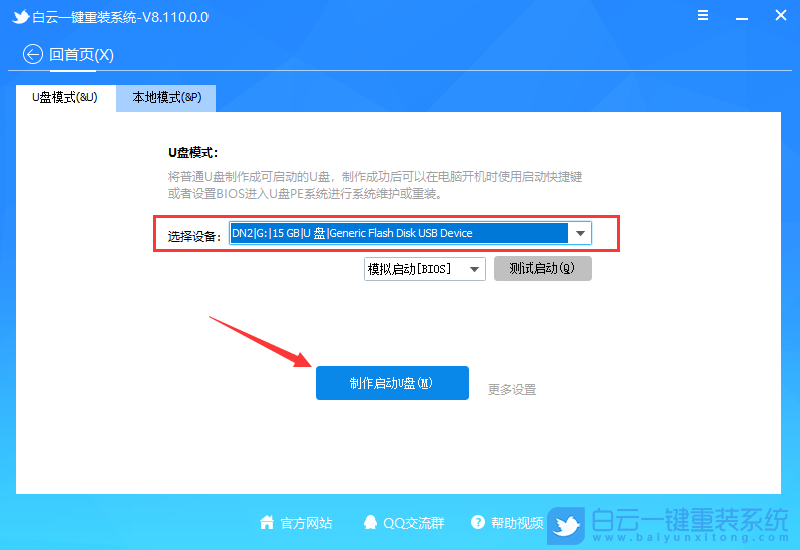
5、格式化提示,如果U盤有重要數據請備份,沒有的話,直接點擊【確定】;
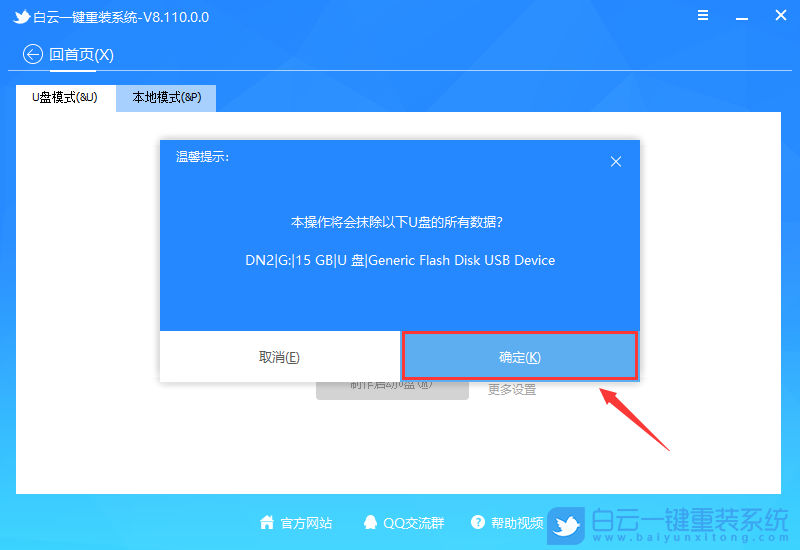
6、如果已經準備好系統,可以直接點擊【僅制作啟動U盤】,如果沒有系統,可以勾選需要安裝的系統(支持選擇純凈系統或原版系統),再點擊【制作啟動U盤+系統】;
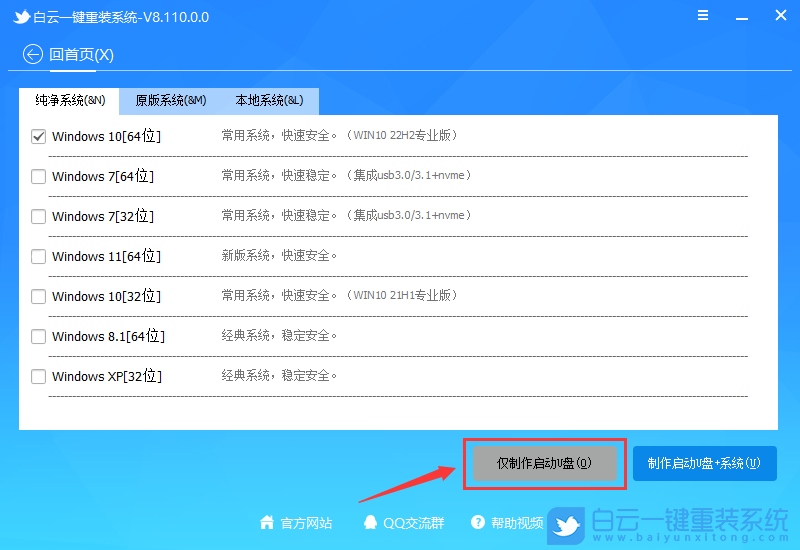
7、制作啟動U盤(接下來的過程無需您的干預,程序會自動完成制作的步驟,您可以離開電腦稍作放松);
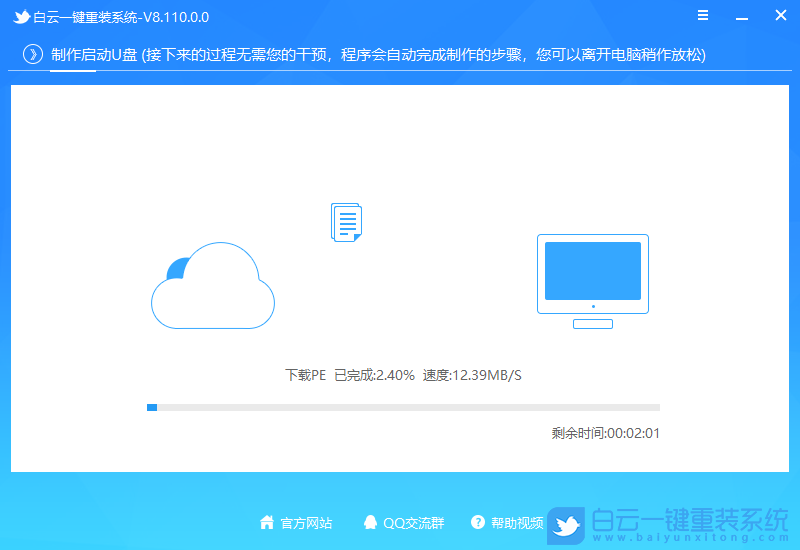
8、最后,提示“恭喜你,執行成功!”,說明U盤啟動盤制作成功,可以開始安裝系統了;
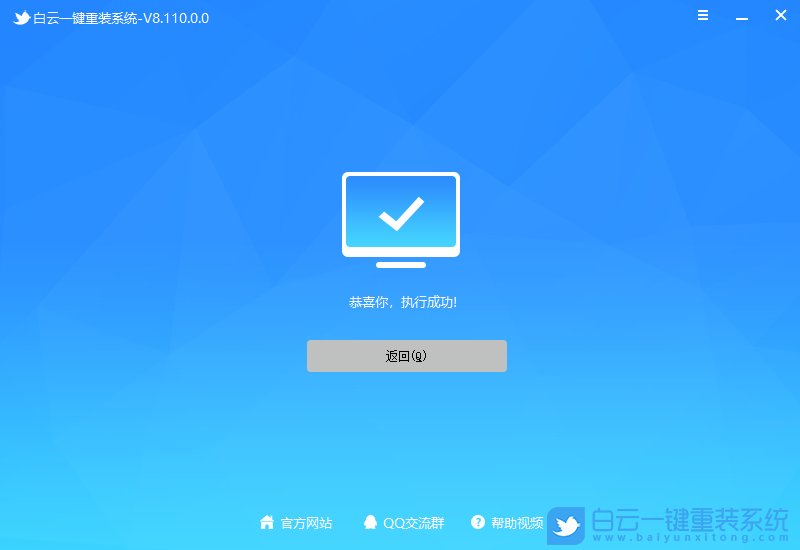
二、U盤啟動盤安裝Win10系統步驟
1、以上啟動U盤就制作好了,下面我們需要根據自己電腦品牌或者主板品牌在下圖找到自己電腦的啟動熱鍵;

2、然后,將白云U盤插入需要重裝系統的電腦,并且開機一直不停點擊上圖中找到的【啟動熱鍵】。然后會進入Boot Menu快速啟動菜單;

3、白云裝機PE下,新電腦按回車選擇【02.啟動Windows_10PE_64位(適合新機器)】,舊電腦按回車選擇【03.啟動Windows_2003PE_64位(適合老機器)】;
注:Legacy方式啟動時有菜單選擇,UEFI方式啟動時自動進入Win10 PE

4、雙擊打開白云PE系統桌面上的【重裝系統】;
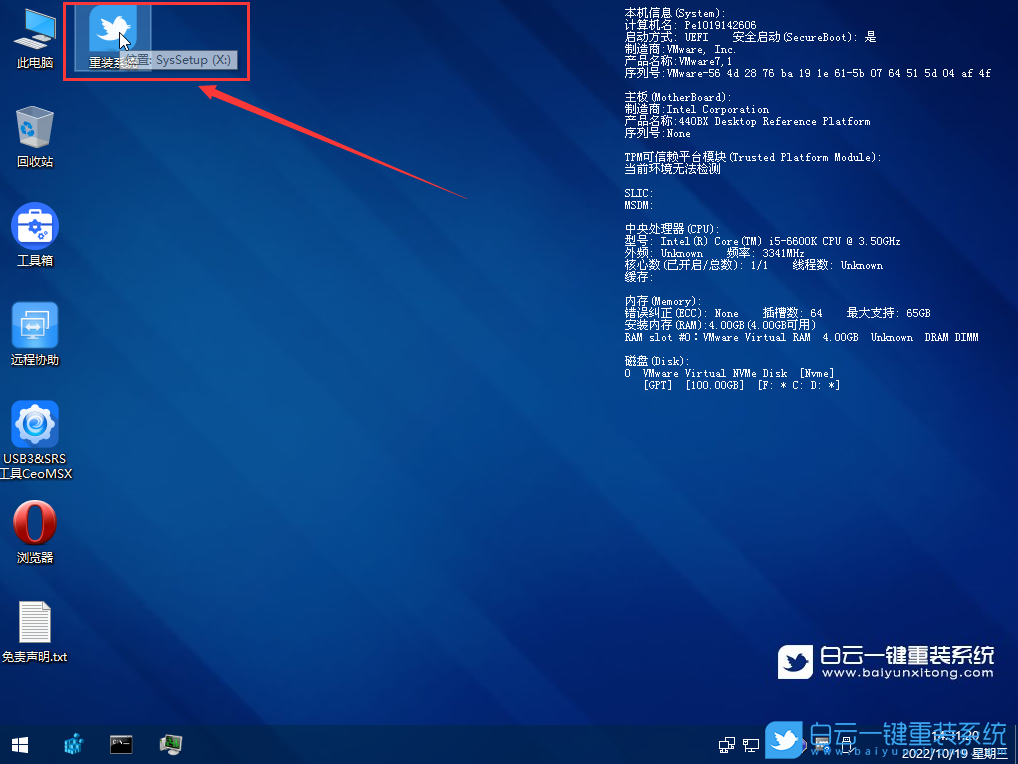
5、打開白云一鍵重裝系統工具,選擇【重裝系統】;
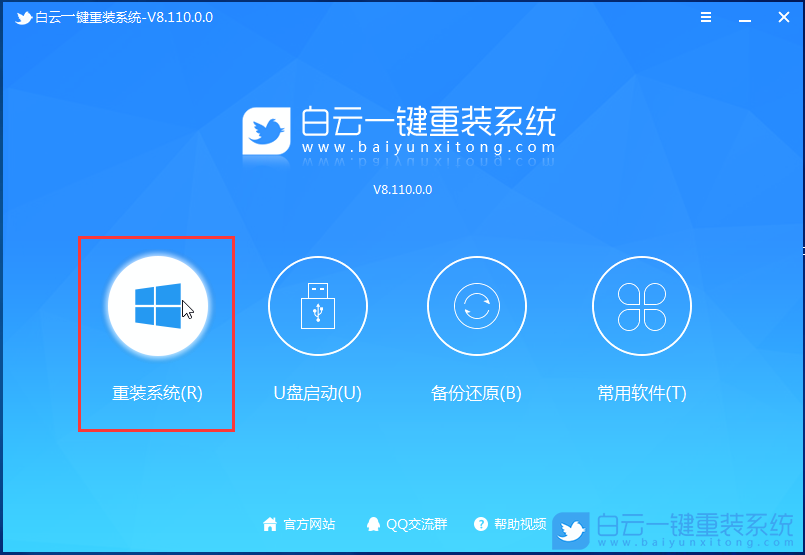
6、切換到【本機系統】選項卡,第一步:選擇準備好的Win10系統鏡像文件;第二步:選擇系統安裝【盤符】,默認C盤,電腦有雙硬盤的情況,一定要選擇正確的盤符;第三步:執行【一鍵安裝】,即可開始安裝;
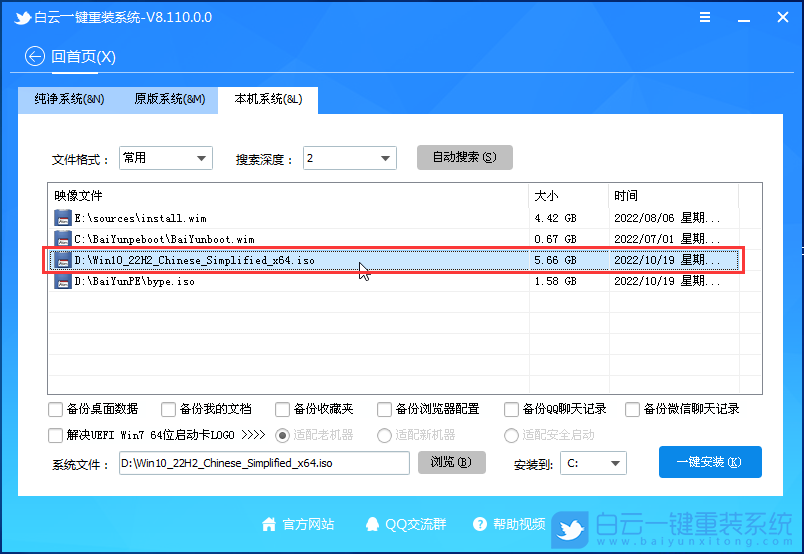
7、還原系統前建議先備份好【C:】盤數據!若要繼續請單擊“確定”,反之單擊“退出”;
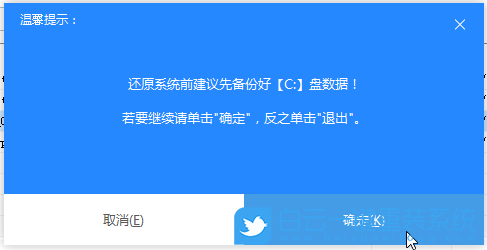
8、開始掛載系統鏡像(boot.wim為啟動引導映像,install.wim為系統映像),掛載后選擇【install.wim文件】,然后點擊【確定】;
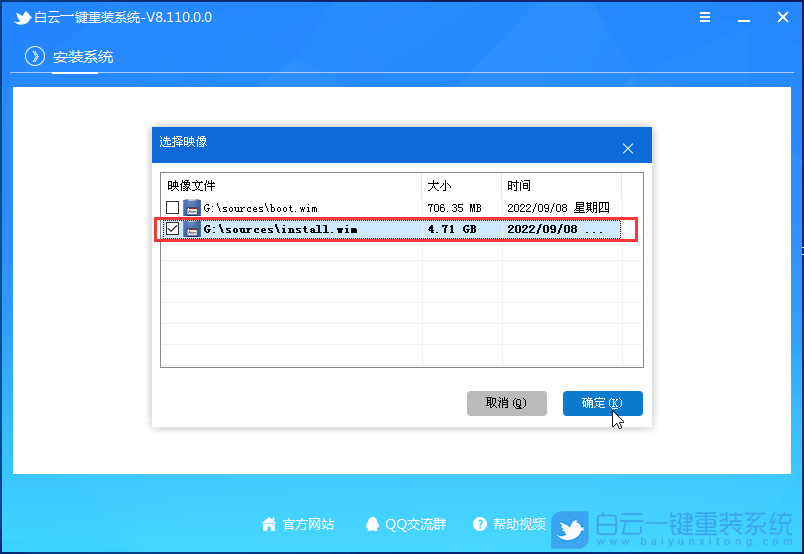
9、映像文件卷信息,選擇【要安裝的Win10系統版本】,再點擊【確定】;
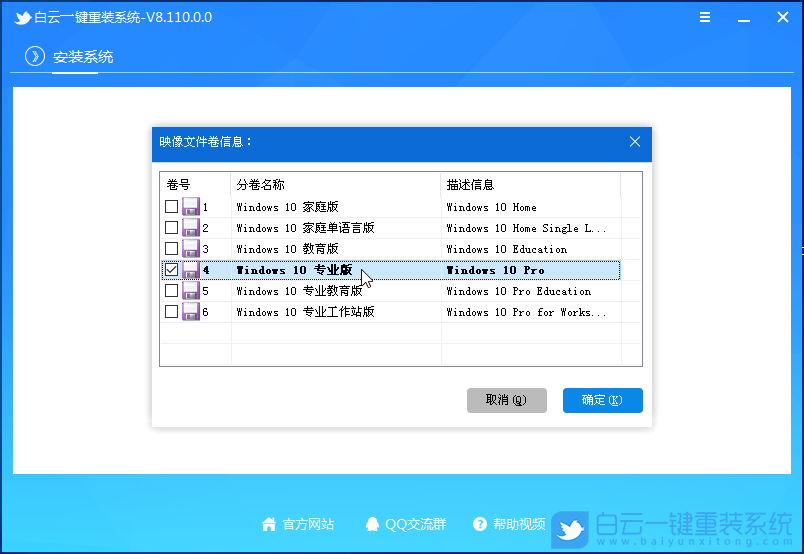
10、安裝系統過程,耐心等待即可;
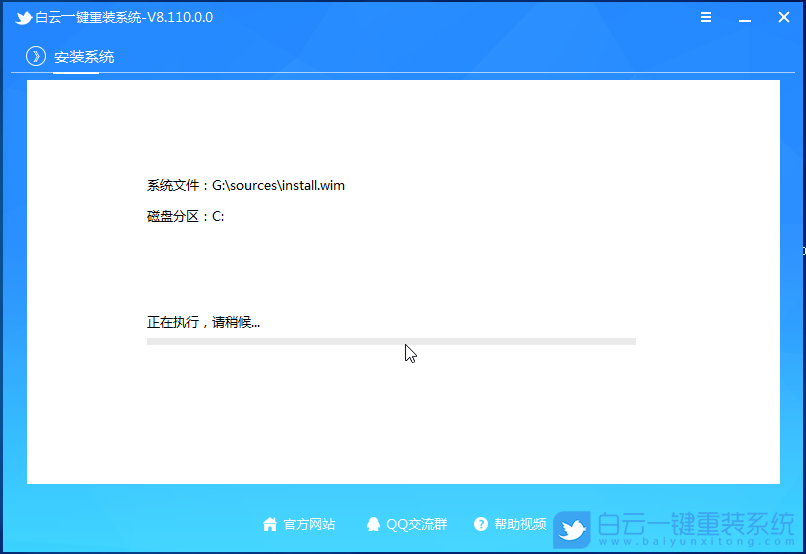
11、拔掉U盤,電腦重啟后,Win10系統會自動完成后續的程序安裝,直到看到桌面,系統就徹底安裝成功了;
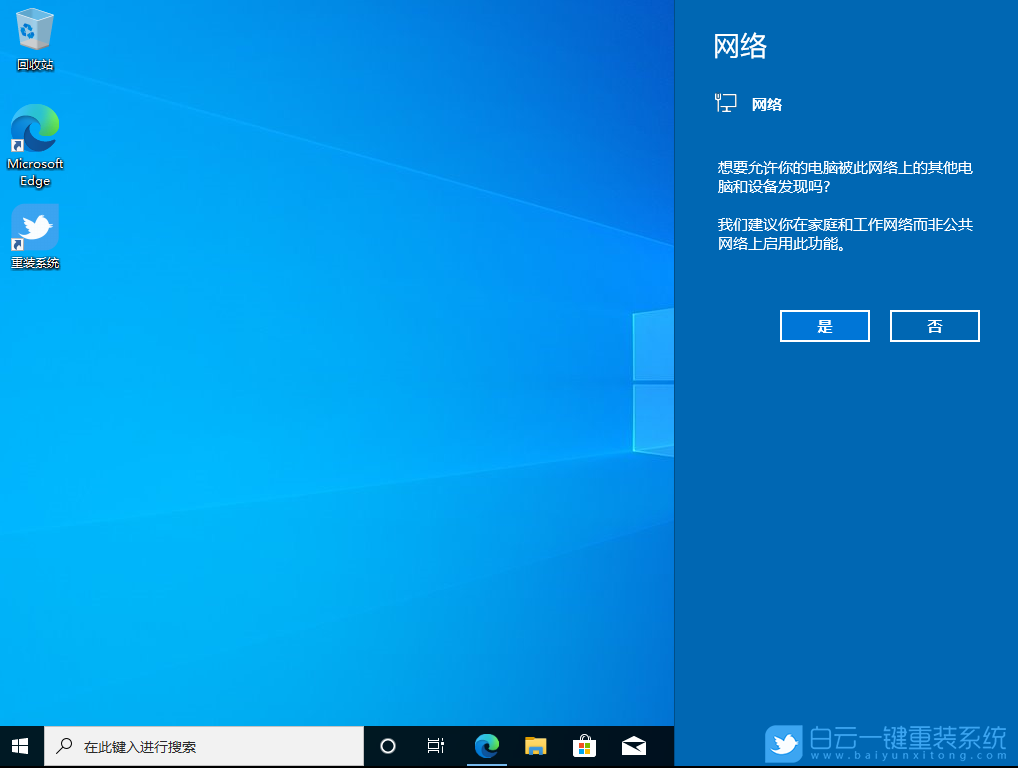
二、創建Win10安裝U盤
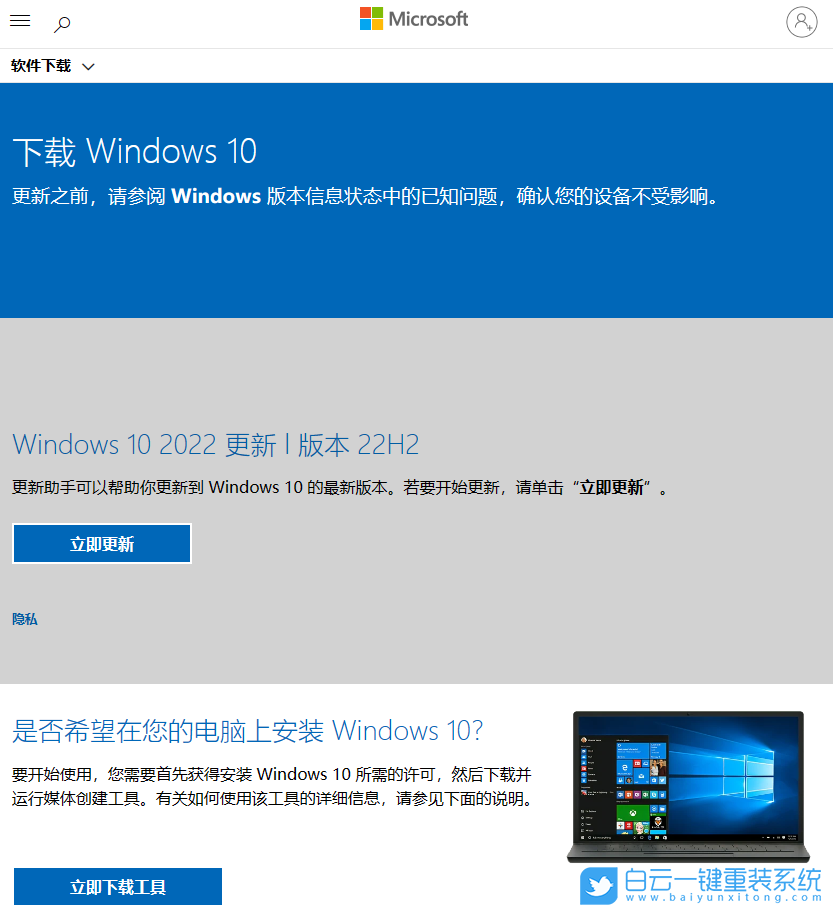
2、下載完成后,打開工具,點擊【接受】;

3、等待準備工作完成;

4、插上不低于8G的U盤;

6、會自動選擇你目前安裝的 Windows 10 操作系統版本,如果要改成其它,如:下載別的語言、體系結構,把 【對這臺電腦使用推薦的選項】取消就能修改,沒問題按【下一步】;

7、選擇【U盤】,然后【下一步】;



擴展知識:
1、下載并打開白云一鍵重裝系統,然后點擊【備份還原】;
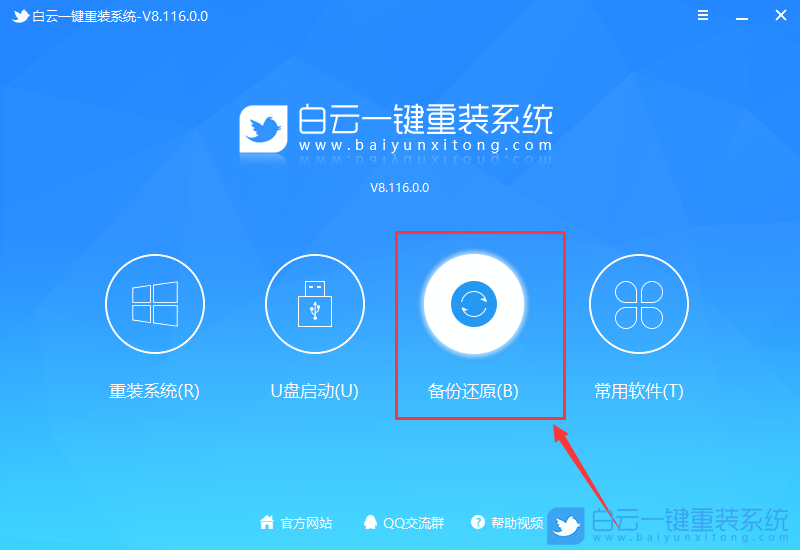
2、接著切換到【備份系統】選項卡,這里可以設置程序將備份的磁盤,比如C盤,備份類型,比如GHO,還有備份映像文件的路徑;
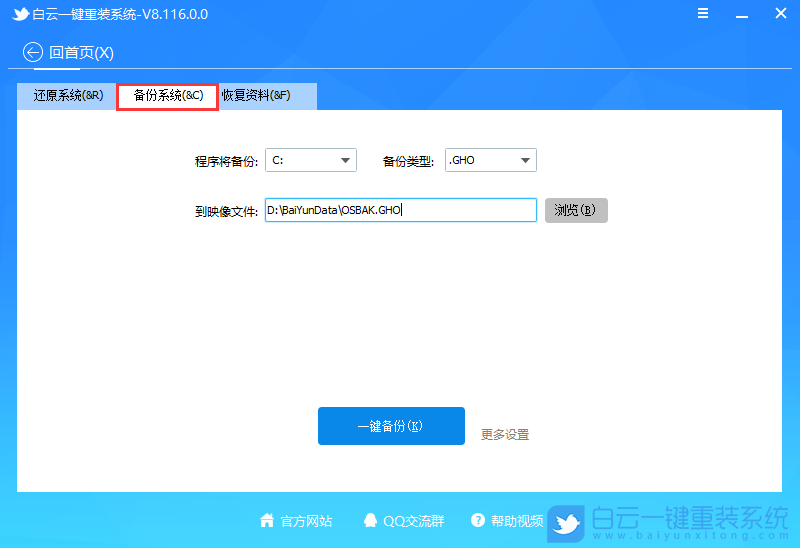
3、還可以點擊一鍵備份旁邊的【更多設置】;
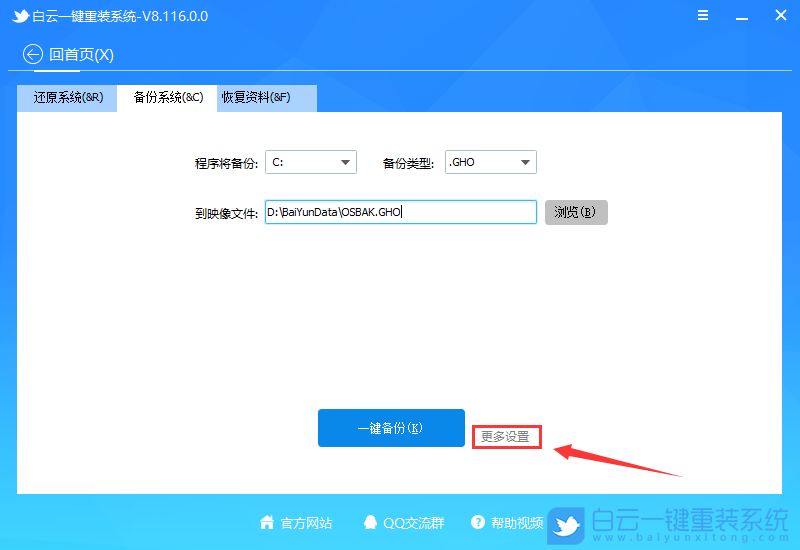
4、這里提供設置的有四項,分別為【壓縮率、設置映像密碼、執行模式和WIM/ESD卷標】;
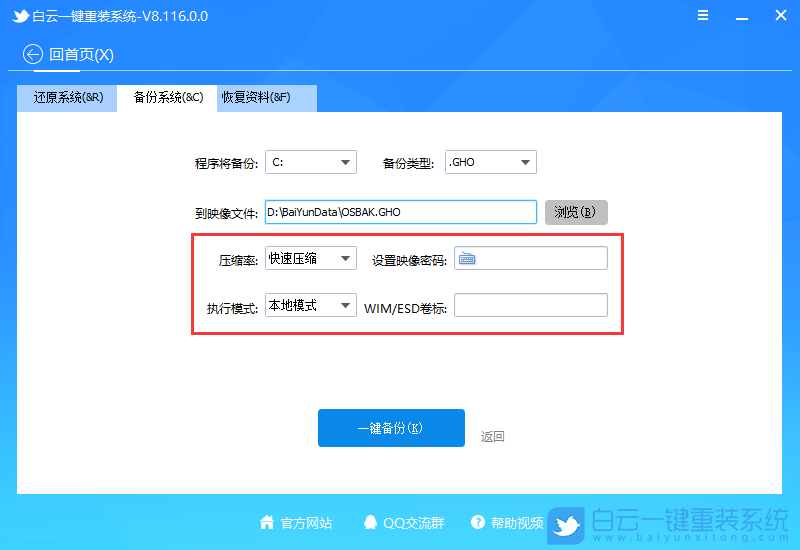
5、都設置好以后,就可以點擊【一鍵備份】了;
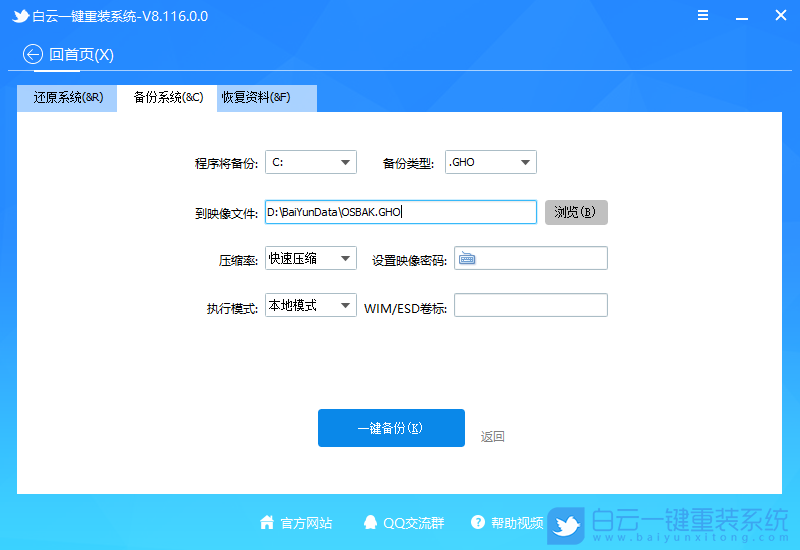
6、程序桌面下執行備份系統的過程;
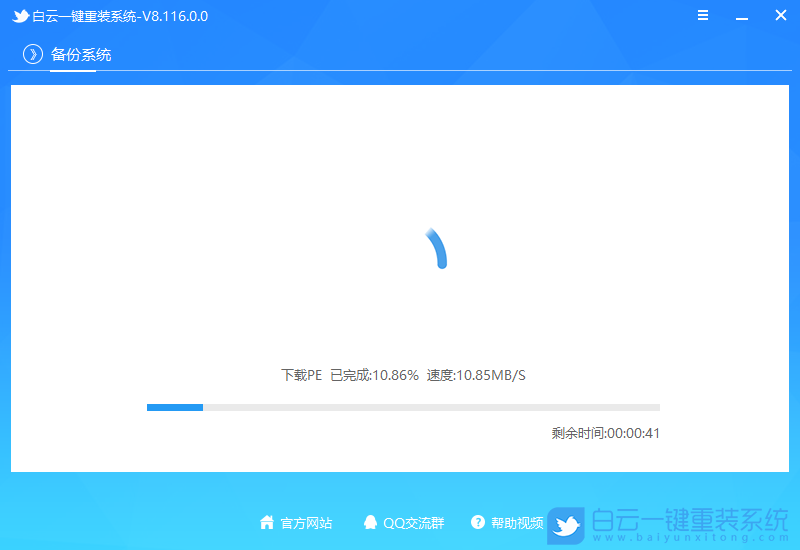
7、執行成功后,重啟會開始第二階段的部署,支持自動重啟,如需取消可以點擊【返回】;
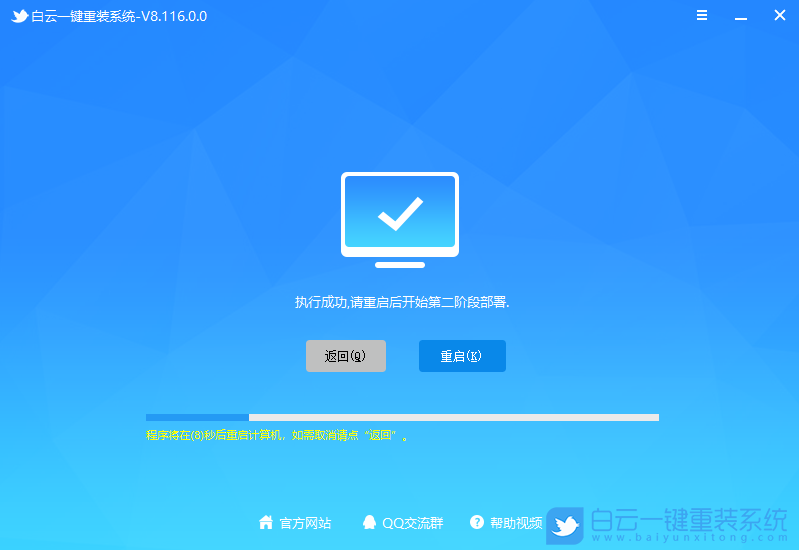
8、正在備份系統,請稍候.....
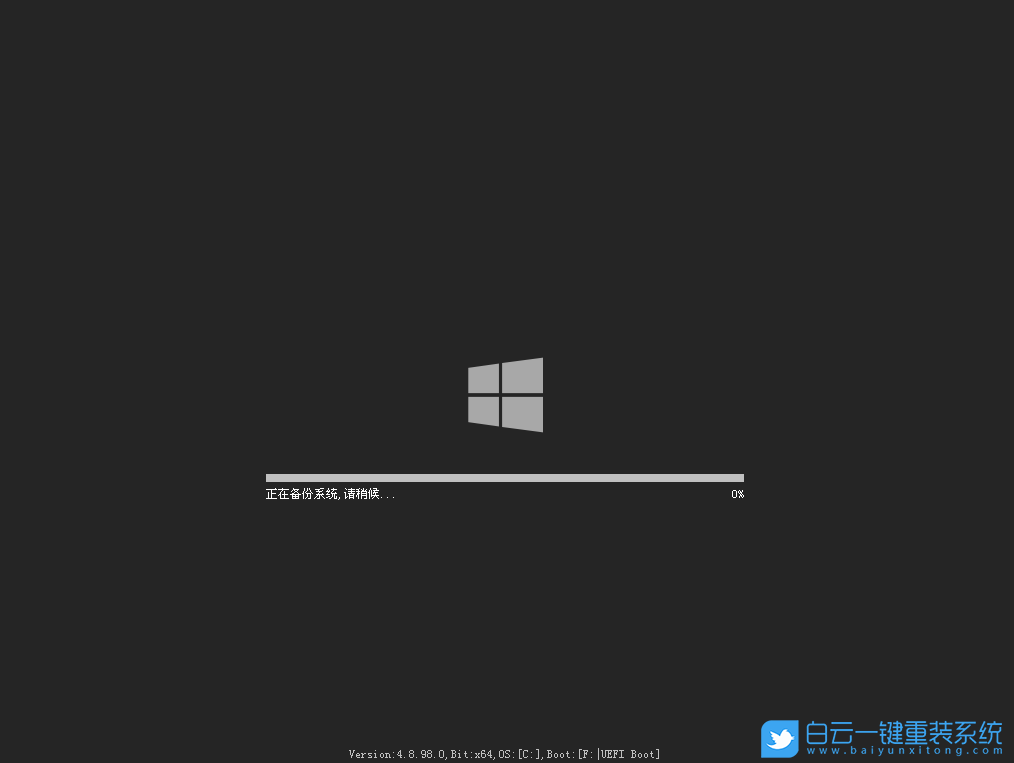
9、第二階段的備份執行完成后,進入到系統,再打開剛才備份映像文件的路徑,有文件說明成功;
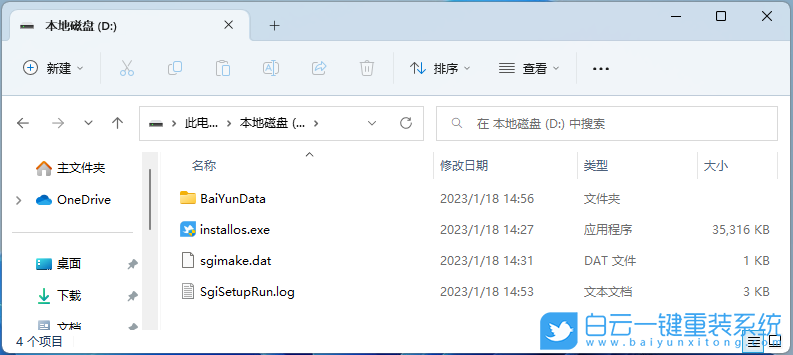
以上就是Win10一鍵重裝系統后進不去怎么辦文章,如果這篇文章的方法能幫到你,那就收藏白云一鍵重裝系統網站,在這里會不定期給大家分享常用裝機故障解決方法。
前提條件:有臺可以正常使用的電腦,或已經有制作好的U盤啟動盤。
首先,需要準備1)8G或以上大小的U盤,白云U盤啟動盤制作工具 (PE特點:1、絕無捆綁任何軟件的啟動盤;2、支持LEGACY/UEFI雙引導;3、支持PE自動修復UEFI+GPT引導;4、支持ESD、WIM、GHO等格式一鍵安裝)
2)Win10系統鏡像文件
一、制作白云U盤啟動盤
1、首先,我們在白云一鍵重裝系統官網,下載白云U盤啟動制作工具;

2、下載完成之后,打開【白云一鍵重裝系統工具】;
白云一鍵重裝系統是款可以簡單方便的安裝Windows XP/7/8/10/11系統,同時完美兼容市面所有主板,并且支持GPT-UEFI一鍵裝機的重裝系統工具,這個軟件主要有重裝系統(純凈系統/原版系統),U盤啟動(U盤模式/本地模式),備份還原(還原系統/備份系統)和常用軟件功能。
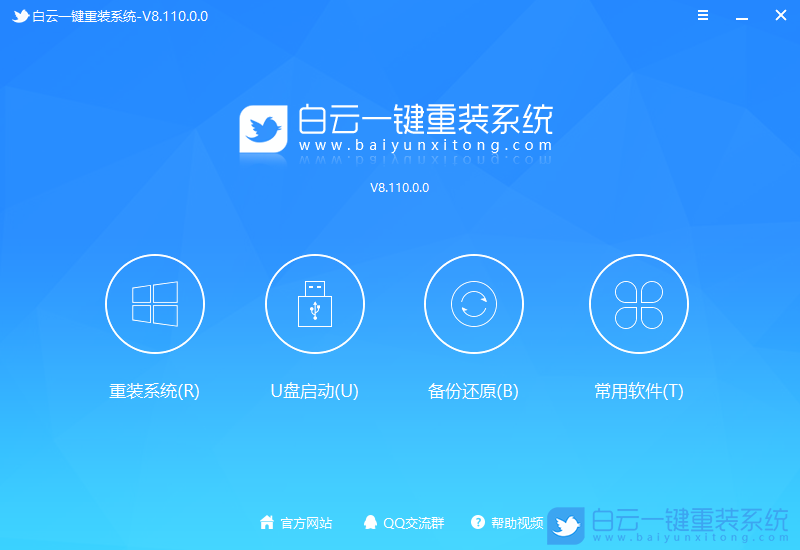
3、插入U盤后,點擊【U盤啟動】;
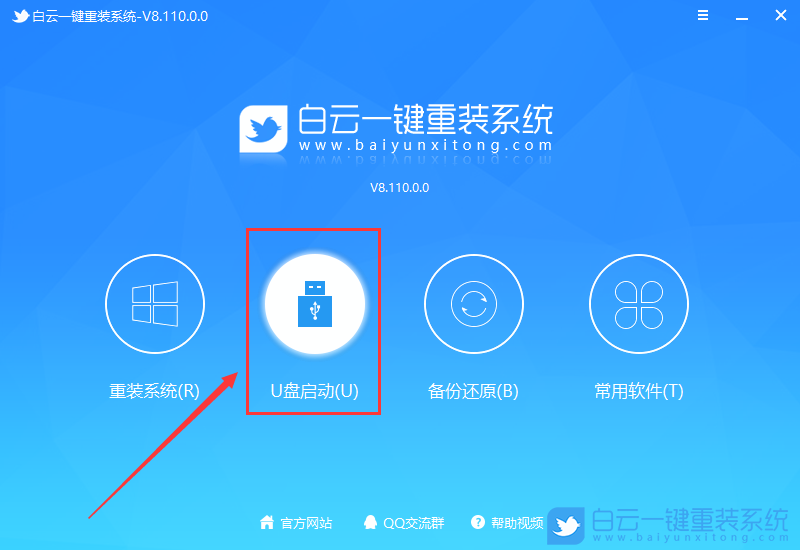
4、U盤模式:將普通U盤制作成可啟動的U盤,制作成功后可以在電腦開機時使用啟動快捷鍵或者設置BIOS進入U盤PE系統進行系統維護或重裝。選擇設備這里選擇【U盤】,再點擊【制作啟動U盤】;
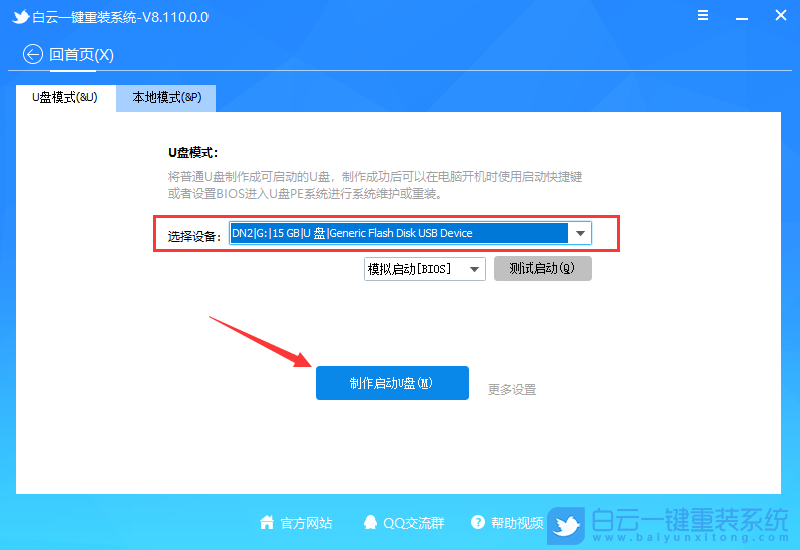
5、格式化提示,如果U盤有重要數據請備份,沒有的話,直接點擊【確定】;
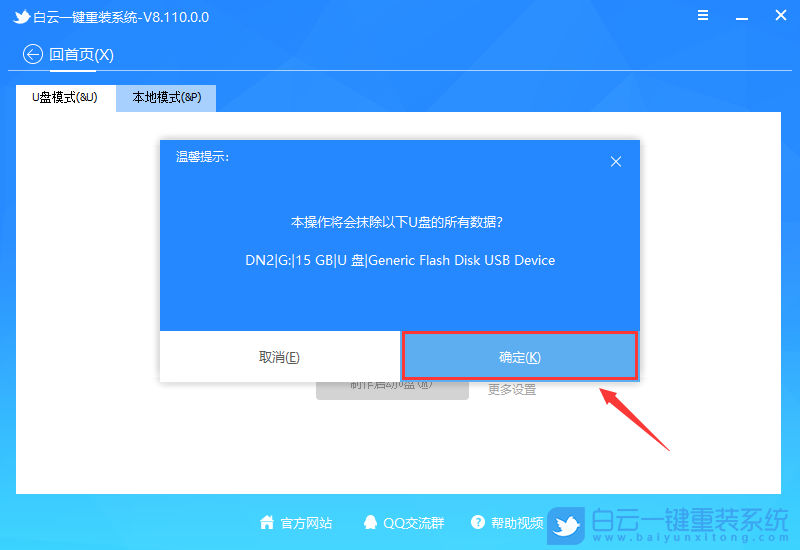
6、如果已經準備好系統,可以直接點擊【僅制作啟動U盤】,如果沒有系統,可以勾選需要安裝的系統(支持選擇純凈系統或原版系統),再點擊【制作啟動U盤+系統】;
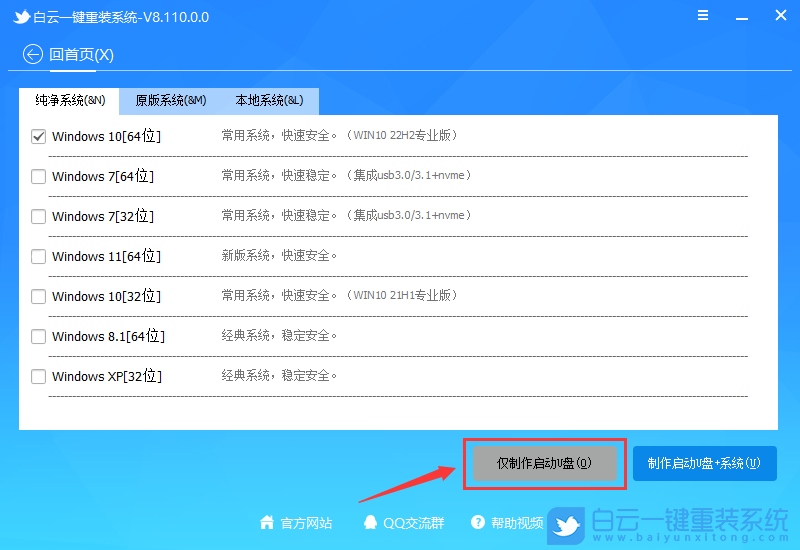
7、制作啟動U盤(接下來的過程無需您的干預,程序會自動完成制作的步驟,您可以離開電腦稍作放松);
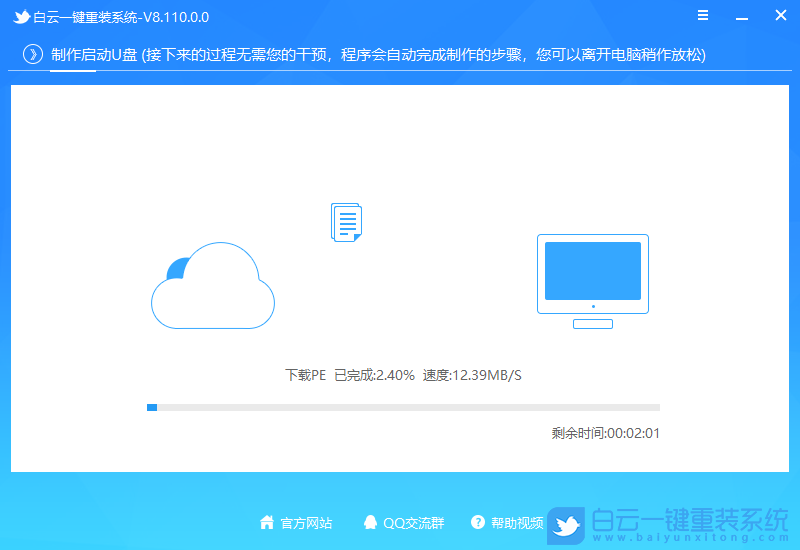
8、最后,提示“恭喜你,執行成功!”,說明U盤啟動盤制作成功,可以開始安裝系統了;
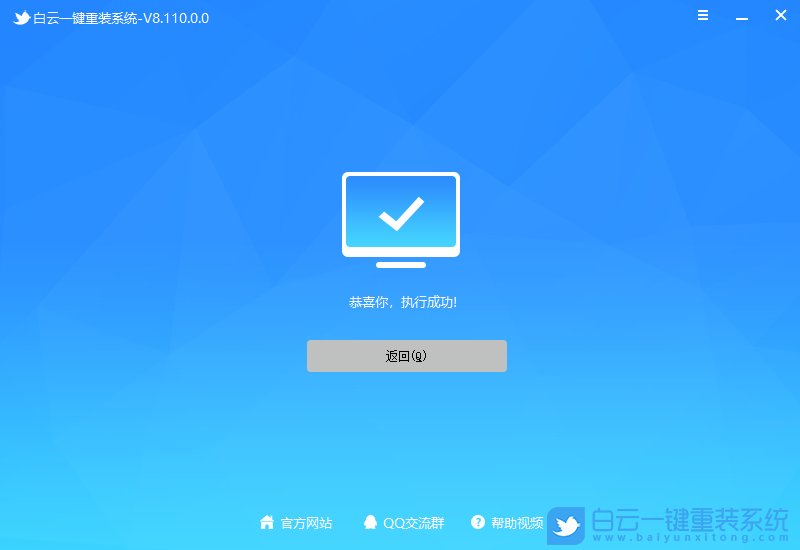
二、U盤啟動盤安裝Win10系統步驟
1、以上啟動U盤就制作好了,下面我們需要根據自己電腦品牌或者主板品牌在下圖找到自己電腦的啟動熱鍵;

2、然后,將白云U盤插入需要重裝系統的電腦,并且開機一直不停點擊上圖中找到的【啟動熱鍵】。然后會進入Boot Menu快速啟動菜單;

3、白云裝機PE下,新電腦按回車選擇【02.啟動Windows_10PE_64位(適合新機器)】,舊電腦按回車選擇【03.啟動Windows_2003PE_64位(適合老機器)】;
注:Legacy方式啟動時有菜單選擇,UEFI方式啟動時自動進入Win10 PE

4、雙擊打開白云PE系統桌面上的【重裝系統】;
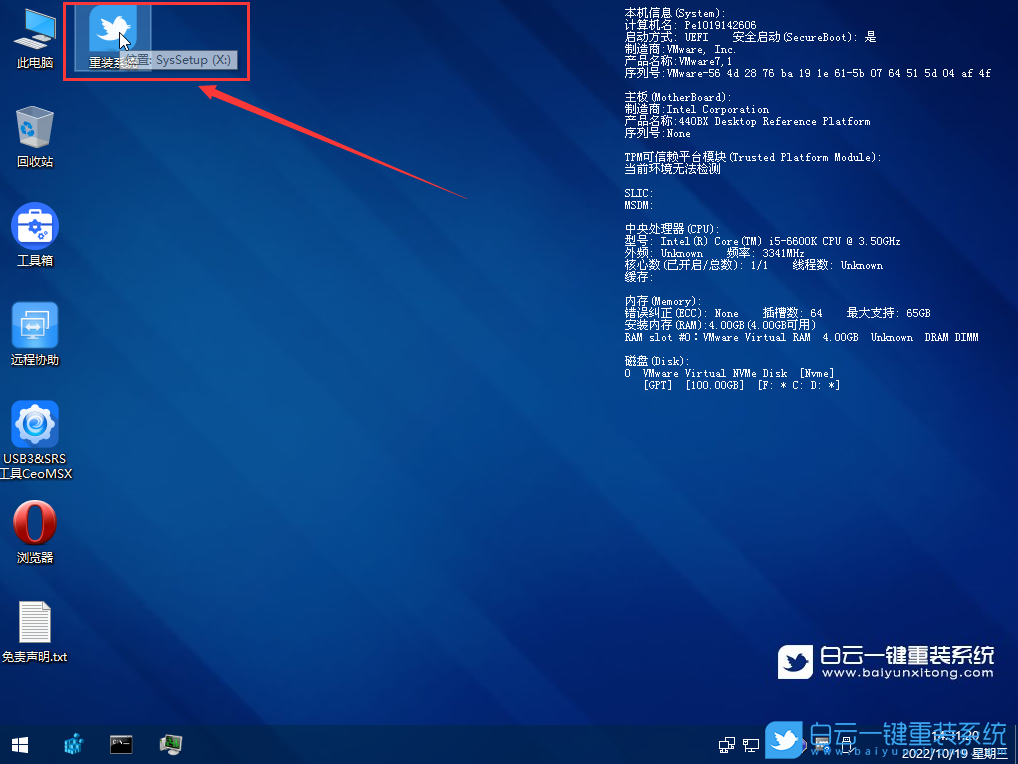
5、打開白云一鍵重裝系統工具,選擇【重裝系統】;
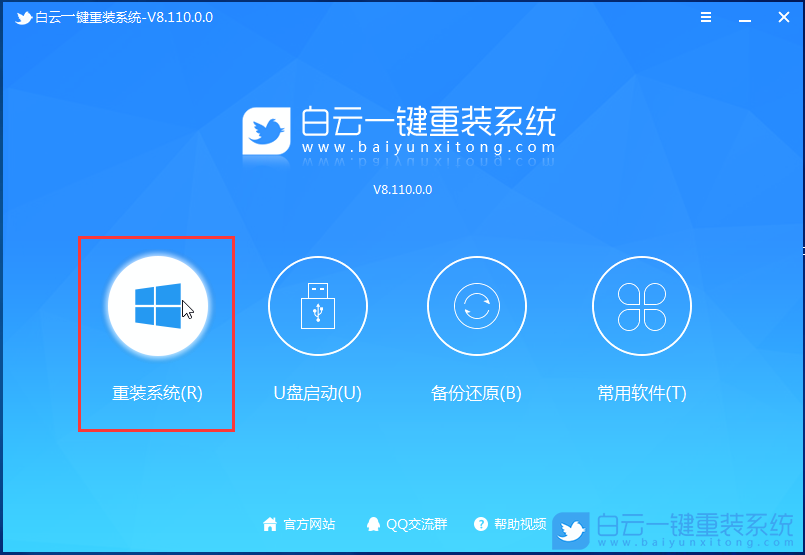
6、切換到【本機系統】選項卡,第一步:選擇準備好的Win10系統鏡像文件;第二步:選擇系統安裝【盤符】,默認C盤,電腦有雙硬盤的情況,一定要選擇正確的盤符;第三步:執行【一鍵安裝】,即可開始安裝;
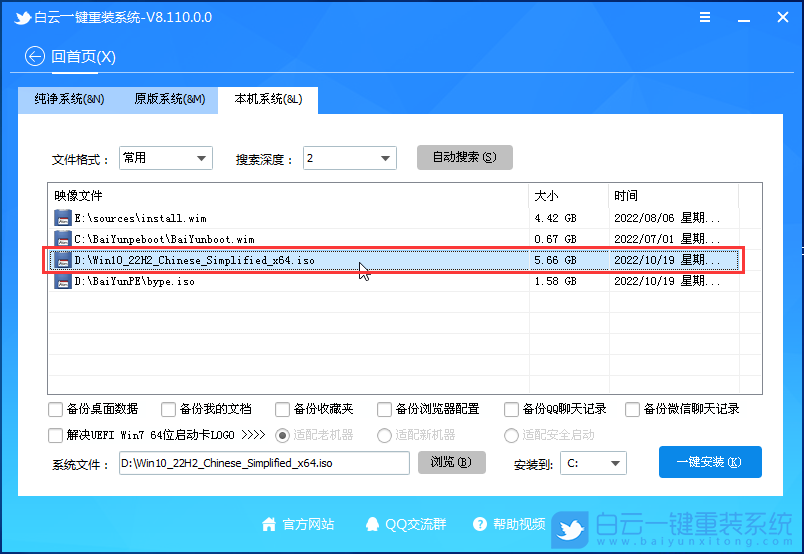
7、還原系統前建議先備份好【C:】盤數據!若要繼續請單擊“確定”,反之單擊“退出”;
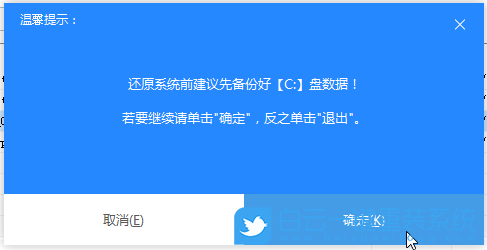
8、開始掛載系統鏡像(boot.wim為啟動引導映像,install.wim為系統映像),掛載后選擇【install.wim文件】,然后點擊【確定】;
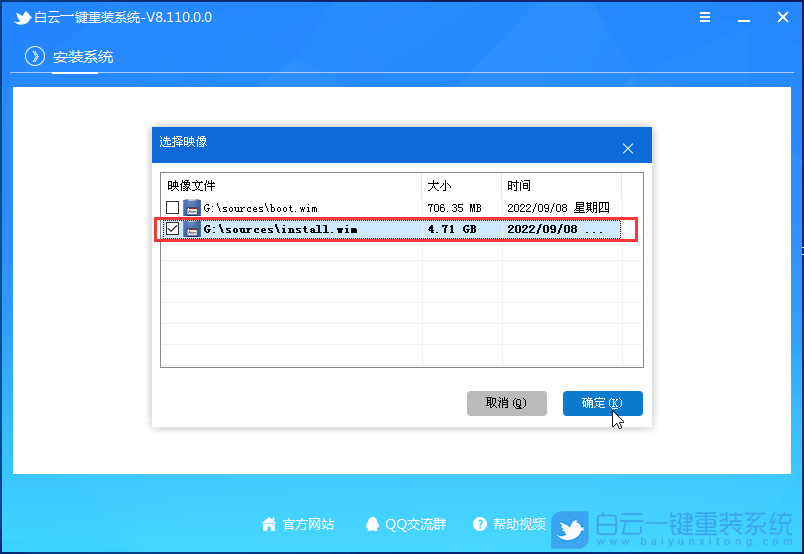
9、映像文件卷信息,選擇【要安裝的Win10系統版本】,再點擊【確定】;
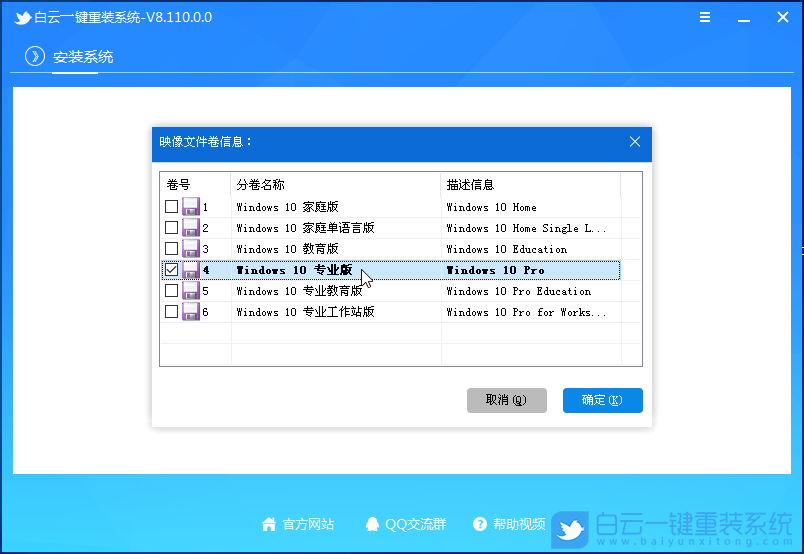
10、安裝系統過程,耐心等待即可;
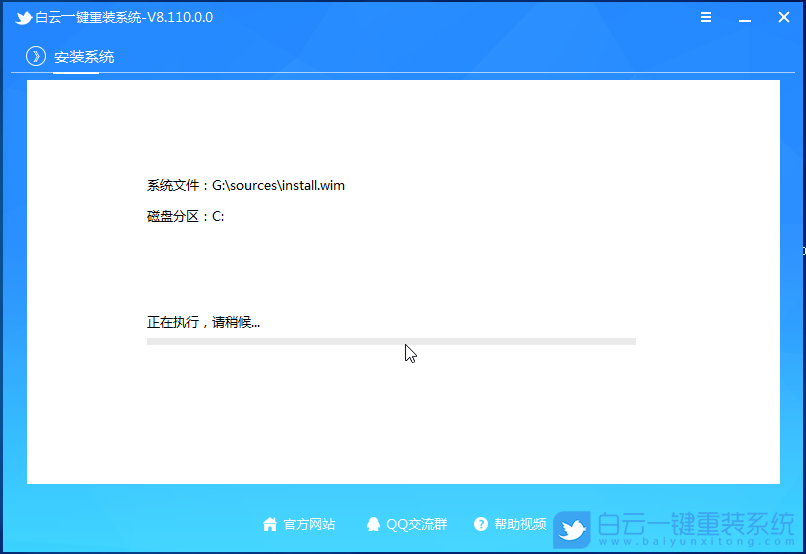
11、拔掉U盤,電腦重啟后,Win10系統會自動完成后續的程序安裝,直到看到桌面,系統就徹底安裝成功了;
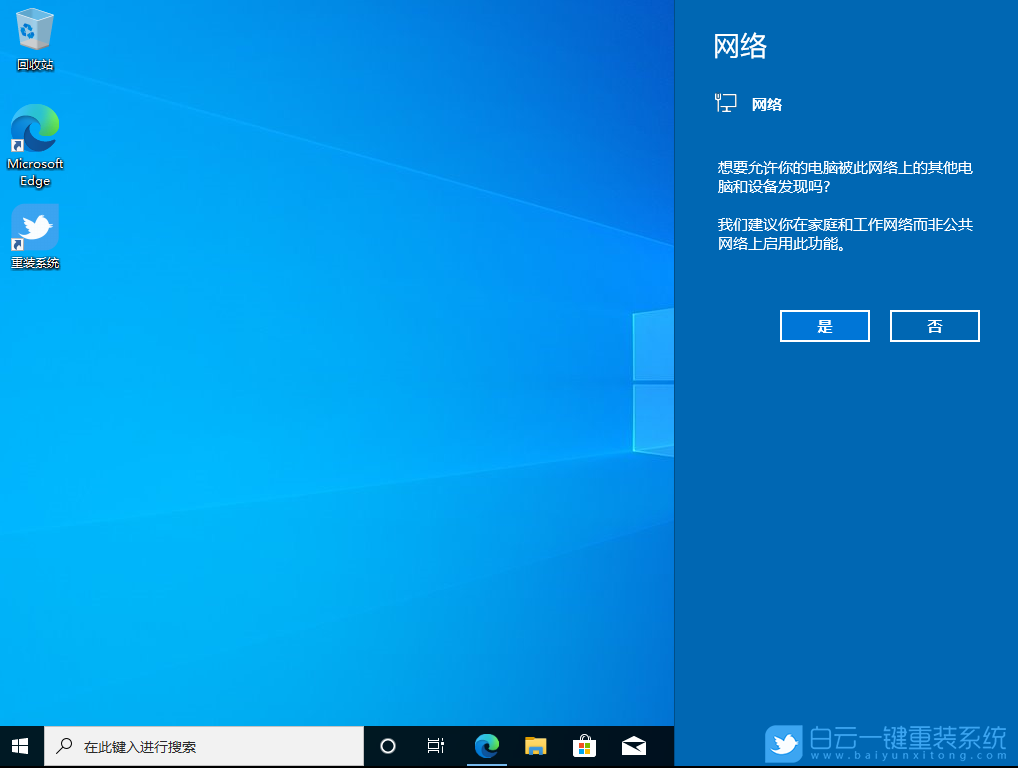
二、創建Win10安裝U盤
1、進到微軟官網后【Win10系統】,請下載下面的媒體創建工具,點擊【立即下載工具】;
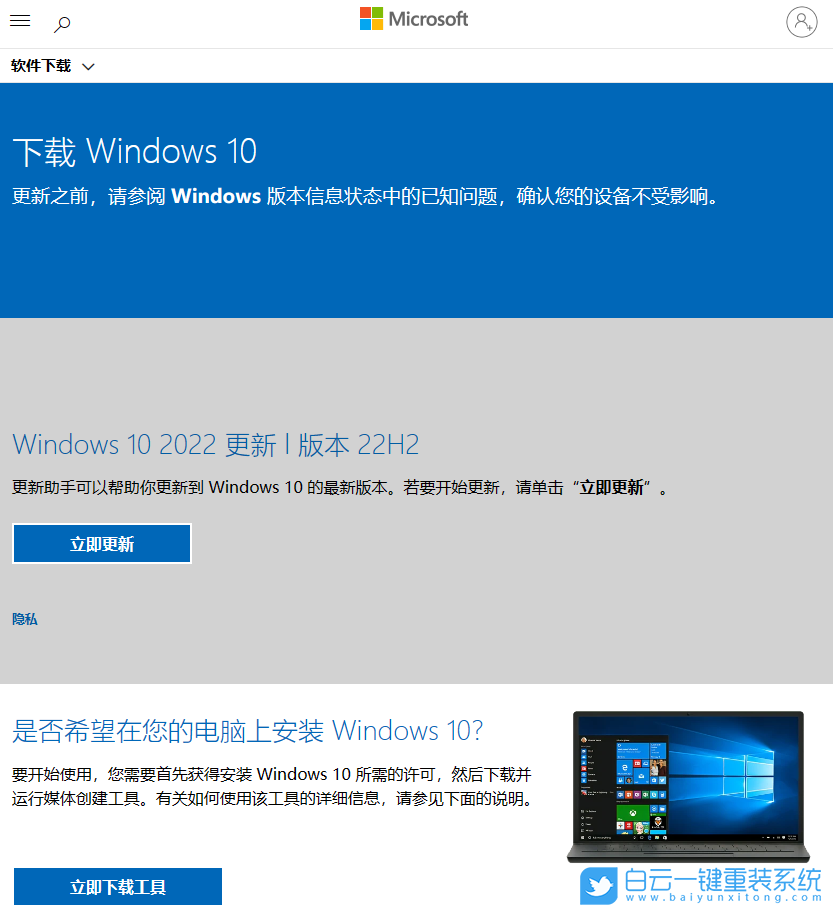
2、下載完成后,打開工具,點擊【接受】;

3、等待準備工作完成;

4、插上不低于8G的U盤;
5、選擇【為另一臺電腦創建安裝介質(U 盤、DVD 或 ISO 文件)】,然后【下一步】;

6、會自動選擇你目前安裝的 Windows 10 操作系統版本,如果要改成其它,如:下載別的語言、體系結構,把 【對這臺電腦使用推薦的選項】取消就能修改,沒問題按【下一步】;

7、選擇【U盤】,然后【下一步】;

8、會自動檢測你目前電腦已插上的U盤,確認無誤后,就按【下一步】;

9、最后就等它下載完,完成后這程序也會自動制作U盤啟動盤,一切都結束后,Windows 10 U盤啟動盤制作完成了;

擴展知識:
1、下載并打開白云一鍵重裝系統,然后點擊【備份還原】;
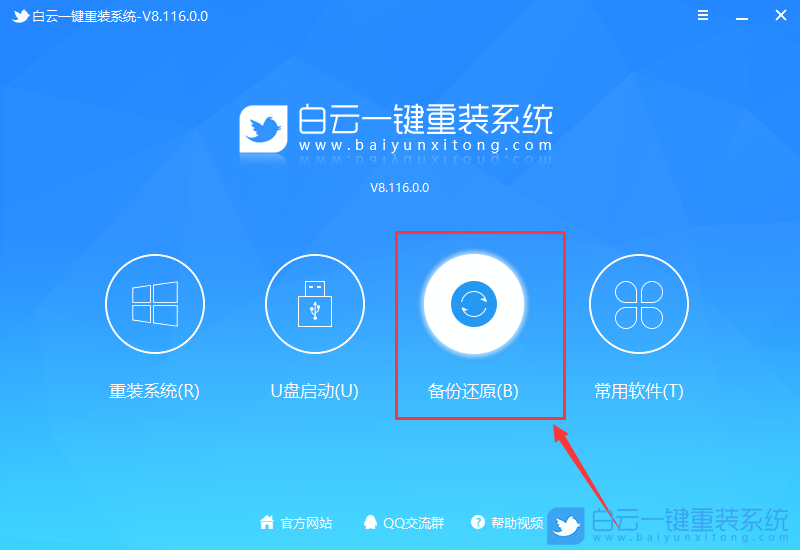
2、接著切換到【備份系統】選項卡,這里可以設置程序將備份的磁盤,比如C盤,備份類型,比如GHO,還有備份映像文件的路徑;
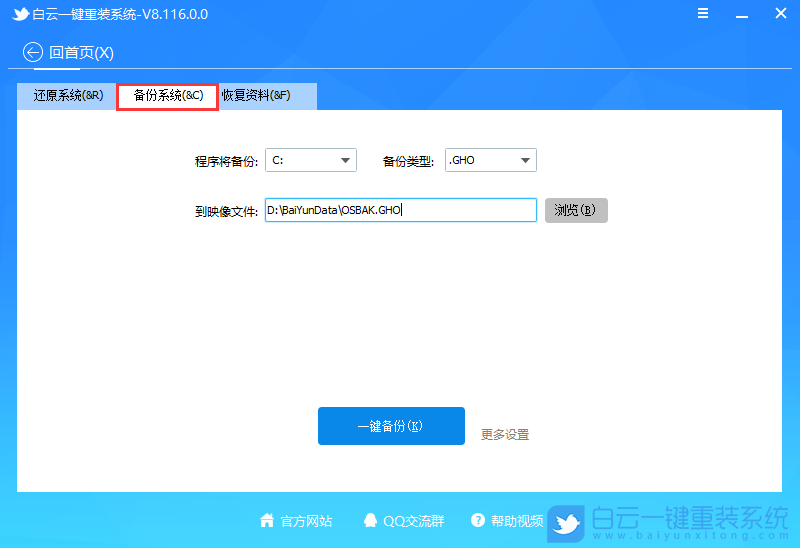
3、還可以點擊一鍵備份旁邊的【更多設置】;
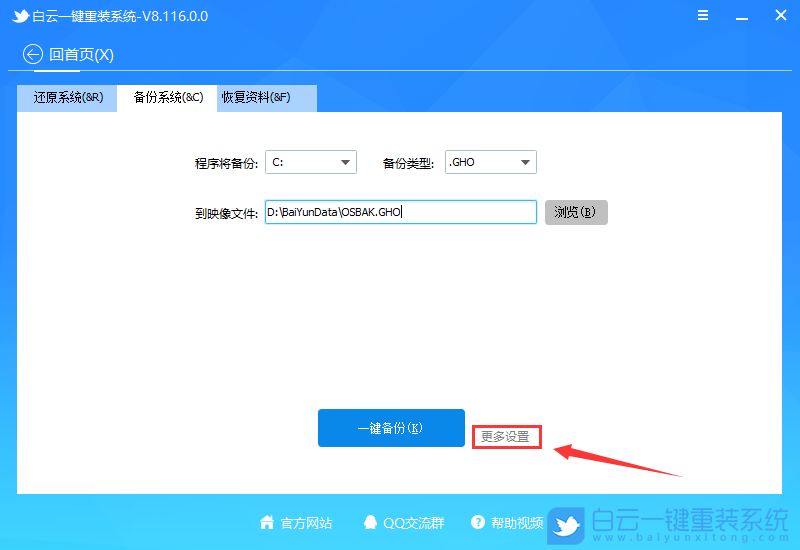
4、這里提供設置的有四項,分別為【壓縮率、設置映像密碼、執行模式和WIM/ESD卷標】;
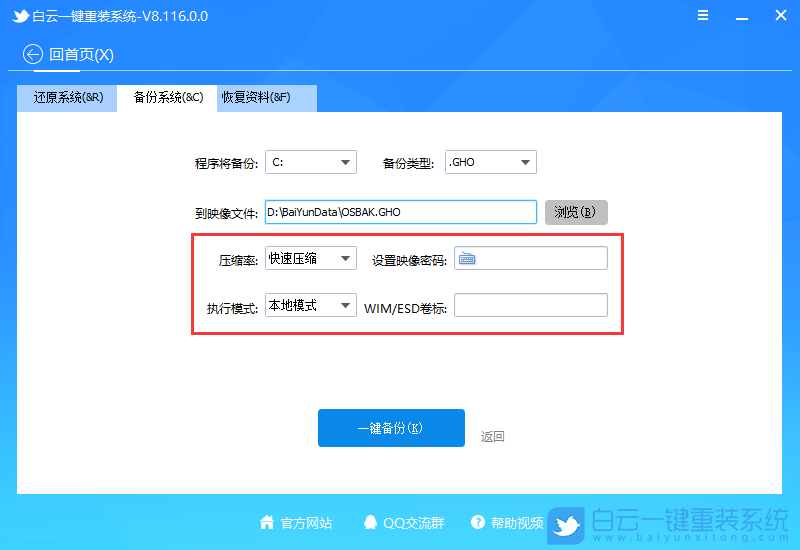
5、都設置好以后,就可以點擊【一鍵備份】了;
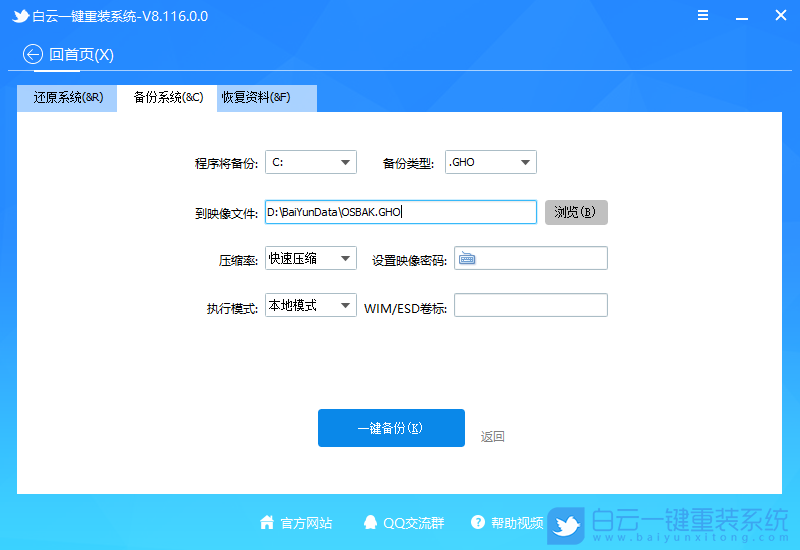
6、程序桌面下執行備份系統的過程;
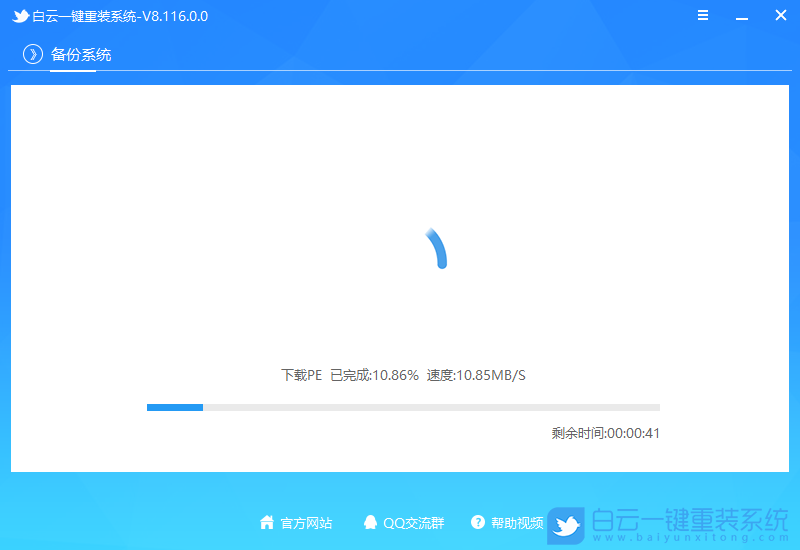
7、執行成功后,重啟會開始第二階段的部署,支持自動重啟,如需取消可以點擊【返回】;
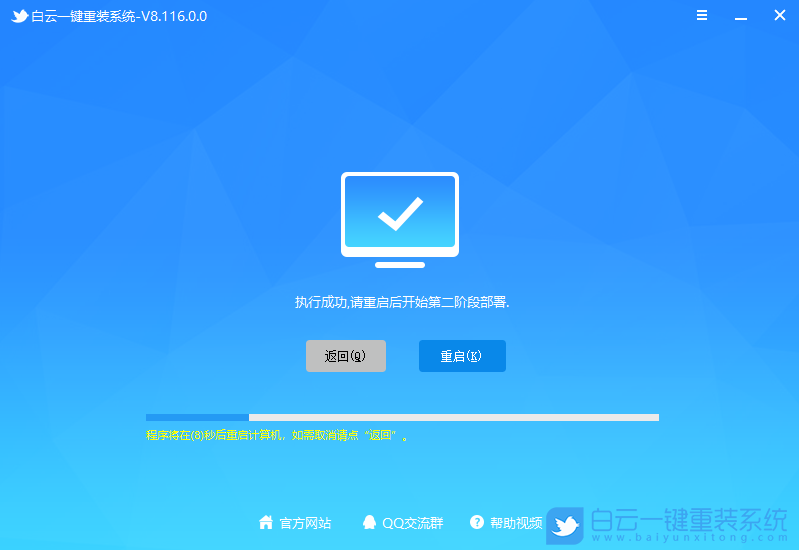
8、正在備份系統,請稍候.....
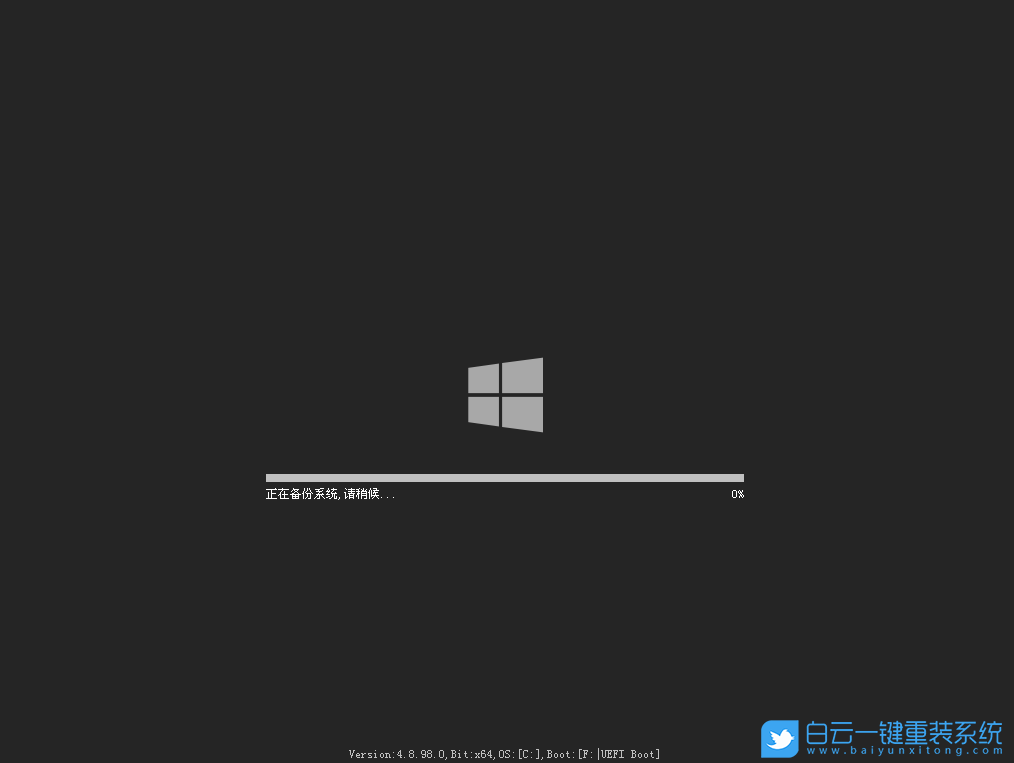
9、第二階段的備份執行完成后,進入到系統,再打開剛才備份映像文件的路徑,有文件說明成功;
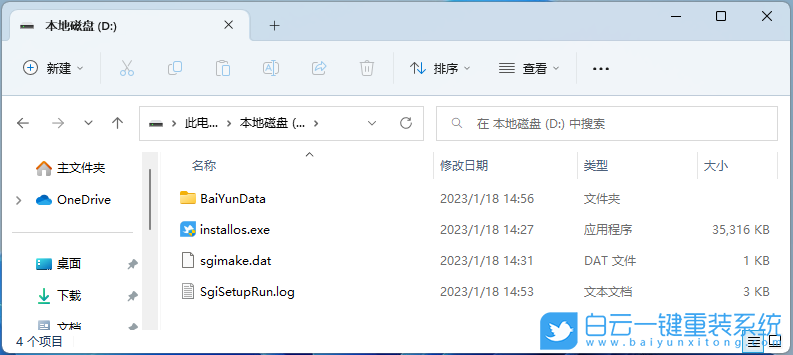

Win10如何在非觸屏設備打開經典模式屏幕鍵盤|怎么打開屏幕鍵盤使用搭載win10系統的 觸屏設備用戶打開屏幕鍵盤,可以直接按設置 - 設備 - 輸入,里面就可以找到屏幕鍵盤的開關。 但是對

聯想拯救者刃7000K 2021臺式電腦11代CPU怎么裝Win7聯想拯救者刃7000K 2021系列臺式電腦,是聯想推出的臺式電腦,目前共有4款產品。英特爾酷睿i開頭11代系列處理器,默認預裝




